Personalizar el control de escáner de tarjetas de presentación
Personalice la manera en que los datos de las tarjetas de presentación se asignan a los campos de formularios de Contacto y Cliente potencial.
Requisitos de licencia y rol
| Tipo de requisito | Debe tener |
|---|---|
| Licencia | Dynamics 365 Sales Premium o Dynamics 365 Sales Enterprise Más información: Precios de Dynamics 365 Sales |
| Roles de seguridad | Administrador del sistema Más información: Roles de seguridad predefinidos para Sales |
Personalizar la asignación
Dynamics 365 Sales se suministra con un control de tarjeta de presentación listo para usar que define la asignación de qué información de la tarjeta de presentación se incluye en cuáles de los campos de los formularios Contacto o Cliente potencial. Si tiene campos personalizados en su formulario Contacto o Cliente potencial, y desea que los datos de la tarjeta de presentación se rellenen en estos campos, edite las asignaciones predeterminadas del control de la tarjeta de presentación.
Importante
- Para obtener información sobre la disponibilidad de la función de tarjeta de presentación en una región, consulte Disponibilidad de funciones por región.
- Para obtener más información acerca de los límites de digitalización de tarjetas de presentación con su licencia de usuario, consulte el Manual de licencias de Microsoft Dynamics 365.
Para personalizar las asignaciones:
En su aplicación, seleccione el icono Configuración y, después, seleccione Configuración avanzada.

Se abre la página Administración de empresas.
En la barra de navegación, seleccione Configuración y, a continuación, en Personalización, seleccione Personalizaciones.
Seleccione Personalizar el sistema.
En Componentes en el explorador de soluciones, expanda Entidades y luego expanda la entidad Contacto o Cliente potencial.
Seleccione Formularios.
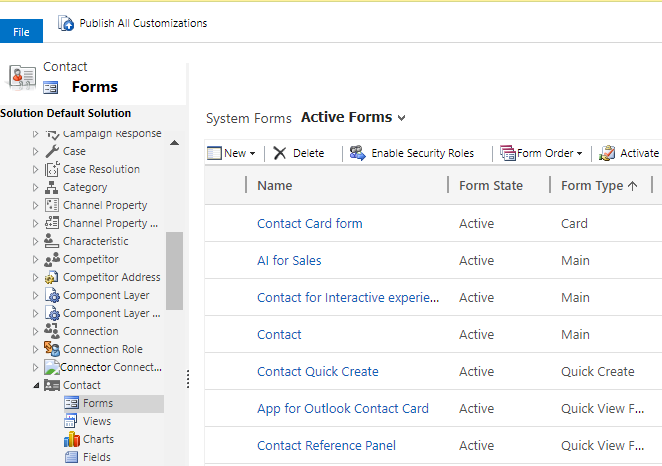
Abra el formulario del tipo Creación rápida.
Busque y seleccione el campo Tarjeta de presentación en el formulario, y seleccione Cambiar propiedades en el grupo Editar.
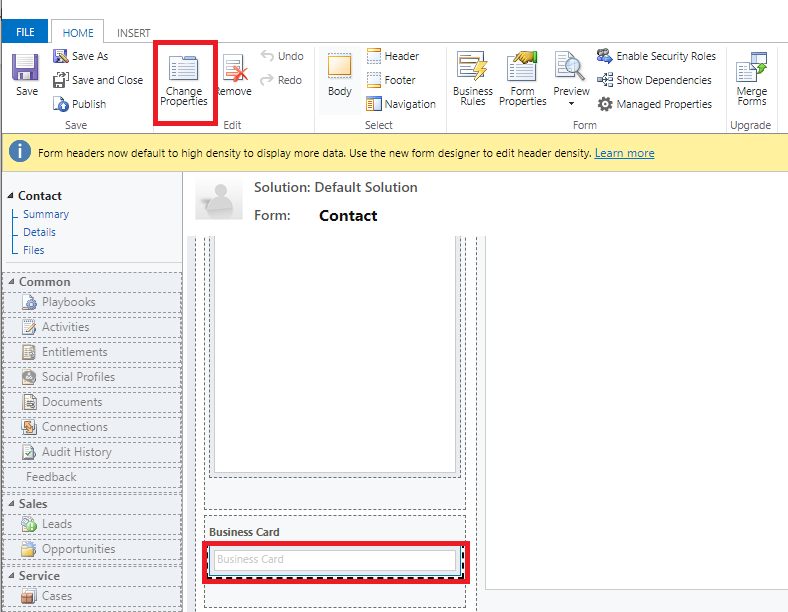
En el cuadro de diálogo Propiedades de campo, seleccione Control de tarjetas de presentación de AI Builder en la pestaña Control.
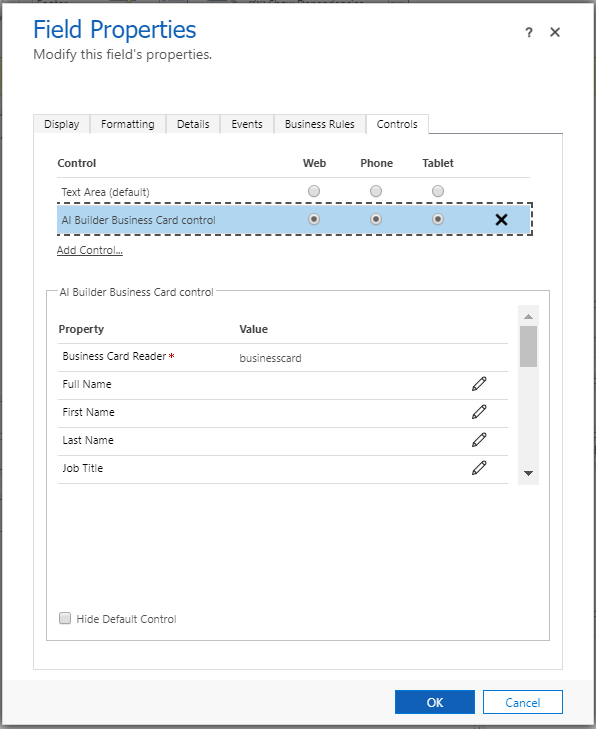
Seleccione la propiedad para la que desea para cambiar la asignación y el icono Editar
 para cambiar el valor al que se asigna el campo.
para cambiar el valor al que se asigna el campo.Cuando termine, seleccione Aceptar.
Asigne el rol de seguridad Usuario Básico en Power Platform a los vendedores que utilizarán el control del escáner de tarjetas de presentación. Para más información, vea Asignar roles de seguridad a los usuarios en un entorno de Dataverse o Asigne roles de seguridad a usuarios en un entorno que no es de Dataverse.
¿No encuentra las opciones en su aplicación?
Hay tres posibilidades:
- No tienes la licencia o rol necesario. Consulte la sección Requisitos de licencia y rol en la parte superior de esta página.
- Su administrador no ha activado la característica.
- Su organización está usando una aplicación personalizada. Consulte al administrador para conocer los pasos exactos. Los pasos descritos en este artículo son específicos de las aplicaciones Centro de ventas y Sales Professional lista para usar.
Información relacionada
Escanear tarjetas de presentación
Use el lector de tarjetas de presentación en aplicaciones basadas en modelos